简介:本压缩包文件包含一个 Excel VBA 宏编程实例,展示了如何使用 VBA 操作 Excel 工作簿并将其作为电子邮件附件发送。通过了解 VBA 环境设置、对象变量声明、工作簿操作、启动 Outlook 和创建邮件、设置邮件属性、添加附件和发送邮件等步骤,你可以掌握如何将 Excel 工作簿操作与 Outlook 邮件发送功能相结合,实现自动化解决方案。 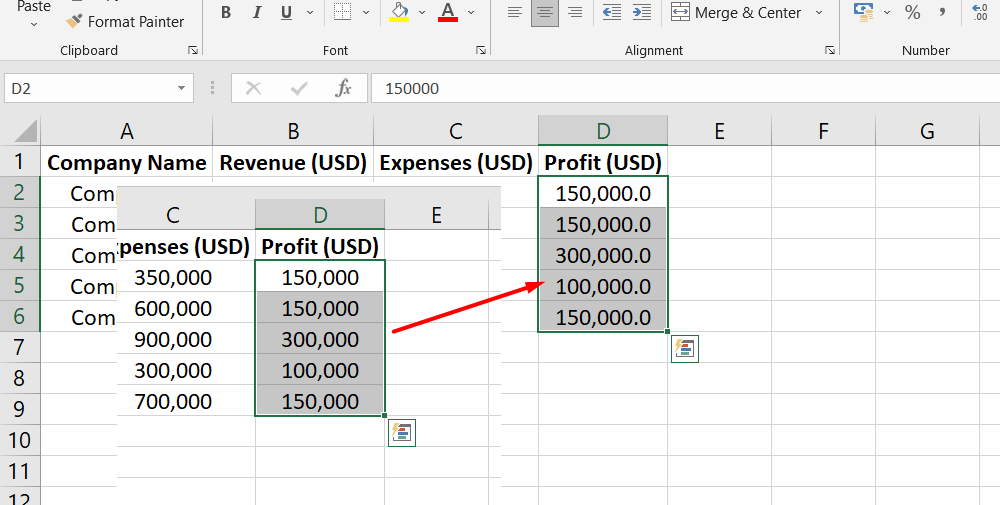
1. Excel-VBA宏编程概述
VBA(Visual Basic for Applications)是一种编程语言,它允许用户创建和自定义 Microsoft Office 应用程序中的宏。宏是一组自动化任务,可以提高工作效率并简化重复性任务。
在 Excel 中,VBA 宏可以用于各种任务,例如:
- 自动化数据输入和格式化
- 创建和管理图表
- 查找和替换数据
- 与其他应用程序(如 Outlook)交互
2. VBA环境设置
2.1 VBA编辑器简介
VBA编辑器是Microsoft Excel中内置的开发环境,用于创建、编辑和调试VBA宏。它提供了一个直观的界面,包含以下主要组件:
- 菜单栏: 提供访问VBA命令和功能。
- 工具栏: 包含常用命令的快捷方式。
- 代码窗口: 用于编写和编辑VBA代码。
- 属性窗口: 显示所选对象的属性和方法。
- 本地窗口: 显示当前模块中声明的变量和过程。
- 立即窗口: 用于测试代码片段和查看结果。
2.2 VBA代码模块和过程
VBA代码组织在称为模块的容器中。模块可以是标准模块或类模块:
- 标准模块: 包含过程,例如函数、子例程和属性。
- 类模块: 定义对象和它们的属性和方法。
过程是VBA代码的执行单元。它们可以分为以下类型:
- 函数: 返回一个值,但不会修改任何参数。
- 子例程: 执行操作,但不返回任何值。
- 属性: 获取或设置对象的属性值。
2.3 VBA变量类型和声明
VBA支持多种变量类型,用于存储数据。变量必须在使用前声明,并指定其类型。常用的变量类型包括:
- 整型(Integer): 存储整数。
- 长整型(Long): 存储较大的整数。
- 单精度(Single): 存储浮点数。
- 双精度(Double): 存储较大的浮点数。
- 字符串(String): 存储文本。
- 布尔型(Boolean): 存储真或假值。
变量声明语法如下:
Dim variableName As variableType
例如:
Dim myInteger As Integer
Dim myString As String
2.4 VBA对象模型简介
VBA对象模型是Excel应用程序的层次结构表示。它包含表示应用程序、工作簿、工作表、单元格等对象的类和接口。
通过使用对象模型,VBA代码可以访问和操作Excel应用程序的各种功能。例如,以下代码获取活动工作簿:
Dim myWorkbook As Workbook
Set myWorkbook = ActiveWorkbook
3. 对象变量声明
3.1 VBA对象变量的基本概念
在VBA中,对象变量用于引用和操作应用程序中的对象。对象可以是工作簿、工作表、单元格、图表等。对象变量允许我们访问和操作对象的属性和方法。
对象变量的名称遵循以下规则:
- 以字母开头
- 可以包含字母、数字和下划线
- 不能包含空格或特殊字符
- 不能与VBA关键字相同
3.2 VBA对象变量的声明和赋值
要声明一个对象变量,可以使用以下语法:
Dim objectVariable As Object
其中,objectVariable 是对象变量的名称。
要将对象引用分配给对象变量,可以使用以下语法:
Set objectVariable = objectReference
其中,objectReference 是对对象的引用。
例如,以下代码声明了一个名为 wb 的对象变量并将其分配给当前工作簿:
Dim wb As Workbook
Set wb = ThisWorkbook
3.3 VBA对象变量的属性和方法
对象变量可以访问对象的属性和方法。属性是对象的特征,例如工作簿的名称或工作表的单元格值。方法是对象可以执行的操作,例如打开工作簿或保存工作表。
要访问对象的属性,可以使用以下语法:
objectVariable.property
其中,property 是对象的属性名称。
要调用对象的的方法,可以使用以下语法:
objectVariable.method
其中,method 是对象的的方法名称。
例如,以下代码获取当前工作簿的名称并将其打印到立即窗口:
Dim wb As Workbook
Set wb = ThisWorkbook
Debug.Print wb.Name
4. 工作簿操作
4.1 VBA操作工作簿的基本概念
VBA操作工作簿的基本概念涉及对工作簿、工作表和单元格进行各种操作。工作簿是Excel中包含一个或多个工作表的容器,工作表是包含数据的电子表格,单元格是工作表中的单个数据单元。
工作簿对象
Workbook 对象代表整个工作簿,它提供了一系列方法和属性来操作工作簿。例如, Open 方法用于打开工作簿, Save 方法用于保存工作簿, Close 方法用于关闭工作簿。
工作表对象
Worksheet 对象代表工作簿中的单个工作表。它提供了一系列方法和属性来操作工作表。例如, Activate 方法用于激活工作表, Range 属性用于引用工作表中的单元格范围, Insert 方法用于插入工作表。
单元格对象
Range 对象代表工作表中的单元格范围。它提供了一系列方法和属性来操作单元格。例如, Value 属性用于获取或设置单元格的值, Formula 属性用于获取或设置单元格的公式, Clear 方法用于清除单元格的内容。
4.2 VBA打开、保存和关闭工作簿
打开工作簿
Sub OpenWorkbook()
' 打开名为"Book1.xlsx"的工作簿
Workbooks.Open "C:\Users\username\Desktop\Book1.xlsx"
End Sub
保存工作簿
Sub SaveWorkbook()
' 保存活动工作簿
ActiveWorkbook.Save
End Sub
关闭工作簿
Sub CloseWorkbook()
' 关闭活动工作簿
ActiveWorkbook.Close
End Sub
4.3 VBA插入、删除和复制工作表
插入工作表
Sub InsertWorksheet()
' 在活动工作簿中插入一个新工作表
Worksheets.Add
End Sub
删除工作表
Sub DeleteWorksheet()
' 删除活动工作表
ActiveSheet.Delete
End Sub
复制工作表
Sub CopyWorksheet()
' 复制活动工作表并将其插入到活动工作簿的末尾
ActiveSheet.Copy After:=Worksheets(Worksheets.Count)
End Sub
4.4 VBA查找和替换工作簿中的内容
查找
Sub FindContent()
' 在活动工作簿中查找"示例"文本
Worksheets("Sheet1").Find("示例").Activate
End Sub
替换
Sub ReplaceContent()
' 在活动工作簿中将"示例"文本替换为"新文本"
Worksheets("Sheet1").Replace What:="示例", Replacement:="新文本"
End Sub
5. 启动Outlook和创建邮件
5.1 VBA启动Outlook应用程序
在VBA中启动Outlook应用程序,需要使用 CreateObject 函数。该函数接受一个参数,即要创建的应用程序的ProgID。对于Outlook,ProgID为 "Outlook.Application" 。
Dim olApp As Object
Set olApp = CreateObject("Outlook.Application")
上述代码创建一个Outlook应用程序的对象,并将其存储在 olApp 变量中。
5.2 VBA创建新的电子邮件消息
要创建新的电子邮件消息,可以使用 CreateItem 方法。该方法接受一个参数,即要创建的邮件项目的类型。对于电子邮件消息,类型为 "olMailItem" 。
Dim olMail As Object
Set olMail = olApp.CreateItem(olMailItem)
上述代码创建了一个新的电子邮件消息对象,并将其存储在 olMail 变量中。
5.3 VBA设置电子邮件消息的收件人、主题和正文
要设置电子邮件消息的收件人、主题和正文,可以使用以下属性:
-
To:设置收件人地址。 -
Subject:设置邮件主题。 -
Body:设置邮件正文。
olMail.To = "recipient@example.com"
olMail.Subject = "Test Email"
olMail.Body = "This is a test email."
上述代码设置了电子邮件消息的收件人、主题和正文。
6. 设置邮件属性
本章节介绍如何使用VBA设置电子邮件消息的优先级、重要性、附件和正文格式。
6.1 VBA设置电子邮件消息的优先级和重要性
电子邮件消息的优先级和重要性用于指示邮件的紧急程度。VBA提供了以下常量来设置优先级:
| 常量 | 优先级 | |---|---| | olPriorityLow | 低 | | olPriorityNormal | 普通 | | olPriorityHigh | 高 |
可以通过以下代码设置电子邮件消息的优先级:
Sub SetPriority()
Dim olMail As Outlook.MailItem
Set olMail = Application.CreateItem(olMailItem)
' 设置优先级为高
olMail.Priority = olPriorityHigh
End Sub
电子邮件消息的重要程度用于指示邮件的敏感程度。VBA提供了以下常量来设置重要性:
| 常量 | 重要性 | |---|---| | olImportanceLow | 低 | | olImportanceNormal | 普通 | | olImportanceHigh | 高 |
可以通过以下代码设置电子邮件消息的重要性:
Sub SetImportance()
Dim olMail As Outlook.MailItem
Set olMail = Application.CreateItem(olMailItem)
' 设置重要性为高
olMail.Importance = olImportanceHigh
End Sub
6.2 VBA设置电子邮件消息的附件
附件是添加到电子邮件消息中的文件或图像。VBA提供了以下方法来添加附件:
olMail.Attachments.Add(FileName)
其中, FileName 是附件文件的路径和文件名。
例如,以下代码将文件 C:\myfile.txt 添加到电子邮件消息:
Sub AddAttachment()
Dim olMail As Outlook.MailItem
Set olMail = Application.CreateItem(olMailItem)
' 添加附件
olMail.Attachments.Add("C:\myfile.txt")
End Sub
6.3 VBA设置电子邮件消息的正文格式
电子邮件消息的正文格式可以设置为HTML或纯文本。VBA提供了以下常量来设置正文格式:
| 常量 | 正文格式 | |---|---| | olFormatHTML | HTML | | olFormatPlain | 纯文本 |
可以通过以下代码设置电子邮件消息的正文格式:
Sub SetBodyFormat()
Dim olMail As Outlook.MailItem
Set olMail = Application.CreateItem(olMailItem)
' 设置正文格式为HTML
olMail.BodyFormat = olFormatHTML
End Sub
设置正文格式后,可以使用以下代码设置电子邮件消息的正文:
olMail.HTMLBody = "<p>这是HTML正文</p>"
olMail.Body = "这是纯文本正文"
7.1 VBA发送电子邮件消息
在设置好电子邮件消息的所有属性后,下一步就是发送邮件。在 VBA 中,可以使用 Send 方法来发送电子邮件消息。 Send 方法是 MailItem 对象的一个方法,该对象代表电子邮件消息。
Sub SendEmail()
Dim olApp As Object
Dim olMailItem As Object
Set olApp = CreateObject("Outlook.Application")
Set olMailItem = olApp.CreateItem(olMailItem)
With olMailItem
.To = "recipient@example.com"
.Subject = "Test Email"
.Body = "This is a test email."
.Send
End With
Set olMailItem = Nothing
Set olApp = Nothing
End Sub
在上面的代码中:
-
CreateObject("Outlook.Application")创建一个新的 Outlook 应用程序对象。 -
CreateItem(olMailItem)创建一个新的电子邮件消息对象。 -
With块用于设置电子邮件消息的属性,例如收件人、主题和正文。 -
Send方法发送电子邮件消息。 -
Set olMailItem = Nothing和Set olApp = Nothing释放对象变量。
7.2 VBA释放对象变量
在使用完对象变量后,应释放它们以释放内存。在 VBA 中,可以使用 Set 语句将对象变量设置为 Nothing 来释放它们。
Set olMailItem = Nothing
Set olApp = Nothing
在上面的代码中:
-
Set olMailItem = Nothing释放电子邮件消息对象变量。 -
Set olApp = Nothing释放 Outlook 应用程序对象变量。
7.3 VBA处理发送电子邮件时可能出现的错误
在发送电子邮件时,可能会发生各种错误。在 VBA 中,可以使用 On Error 语句来处理这些错误。
On Error GoTo ErrorHandler
' 发送电子邮件消息
olMailItem.Send
' 如果发生错误,则执行以下代码
ErrorHandler:
MsgBox "An error occurred while sending the email."
End Sub
在上面的代码中:
-
On Error GoTo ErrorHandler指定当发生错误时执行ErrorHandler子例程。 -
olMailItem.Send发送电子邮件消息。 -
ErrorHandler子例程处理错误。
简介:本压缩包文件包含一个 Excel VBA 宏编程实例,展示了如何使用 VBA 操作 Excel 工作簿并将其作为电子邮件附件发送。通过了解 VBA 环境设置、对象变量声明、工作簿操作、启动 Outlook 和创建邮件、设置邮件属性、添加附件和发送邮件等步骤,你可以掌握如何将 Excel 工作簿操作与 Outlook 邮件发送功能相结合,实现自动化解决方案。






















 2060
2060

 被折叠的 条评论
为什么被折叠?
被折叠的 条评论
为什么被折叠?








